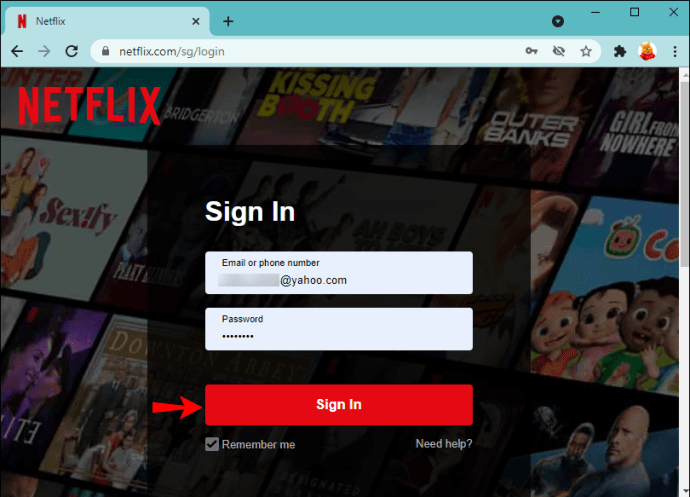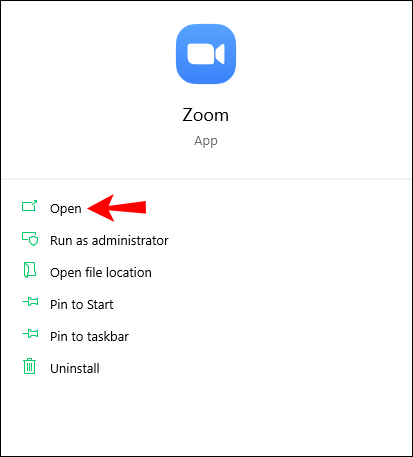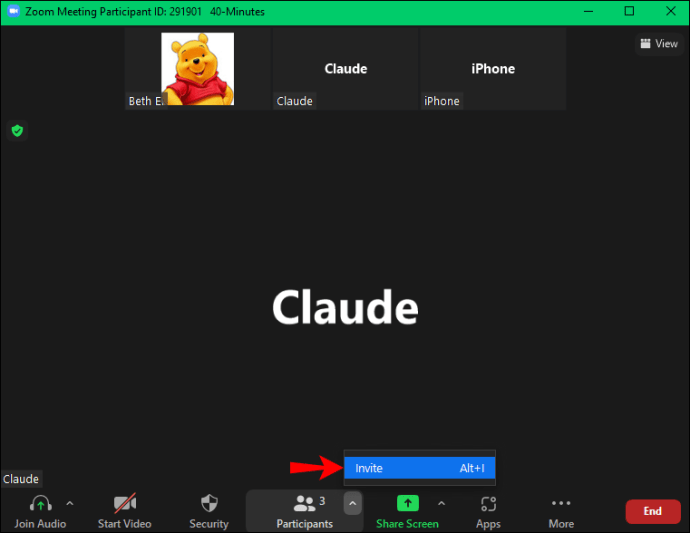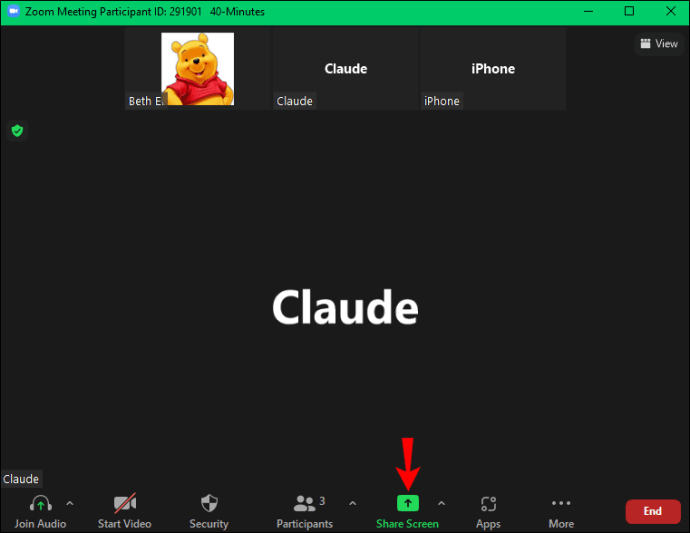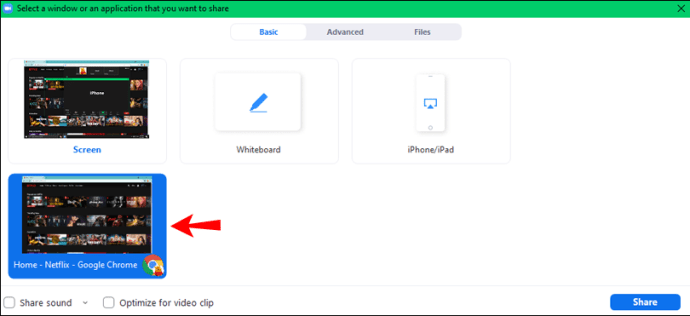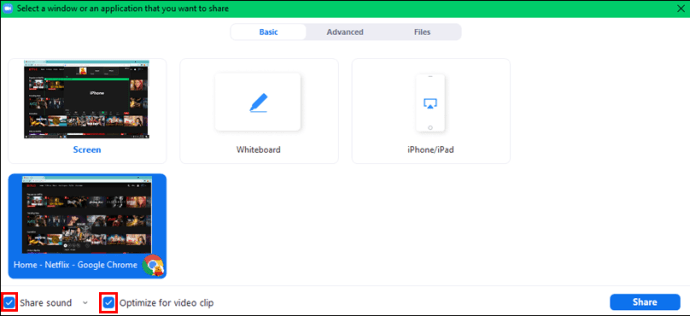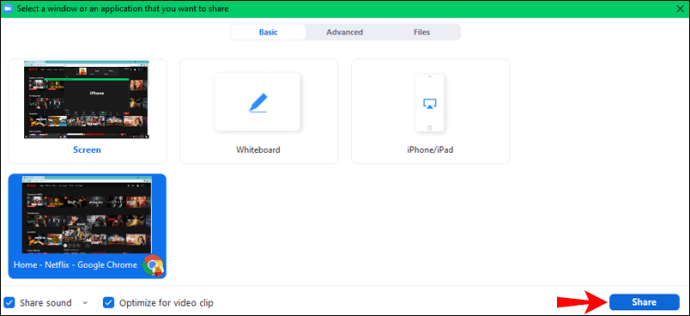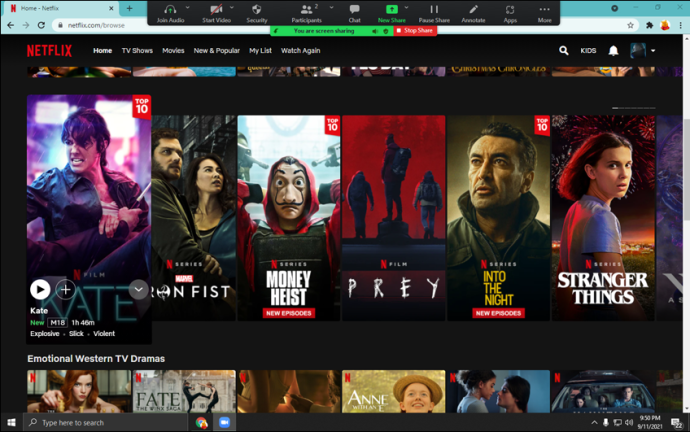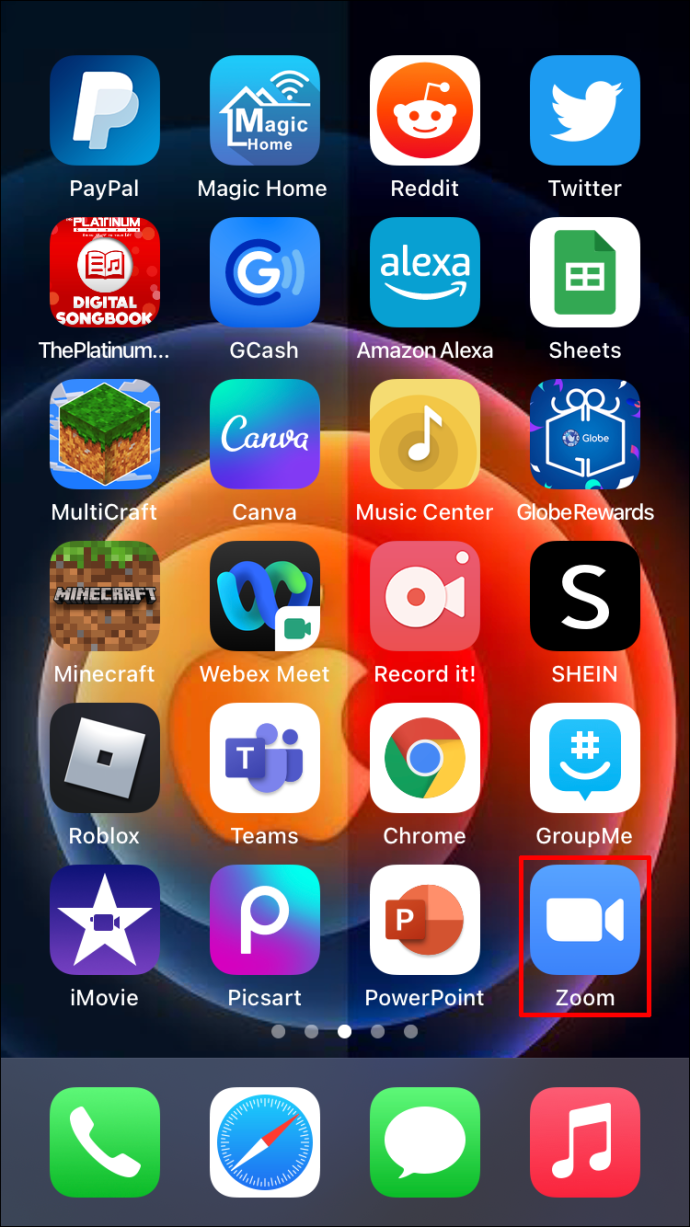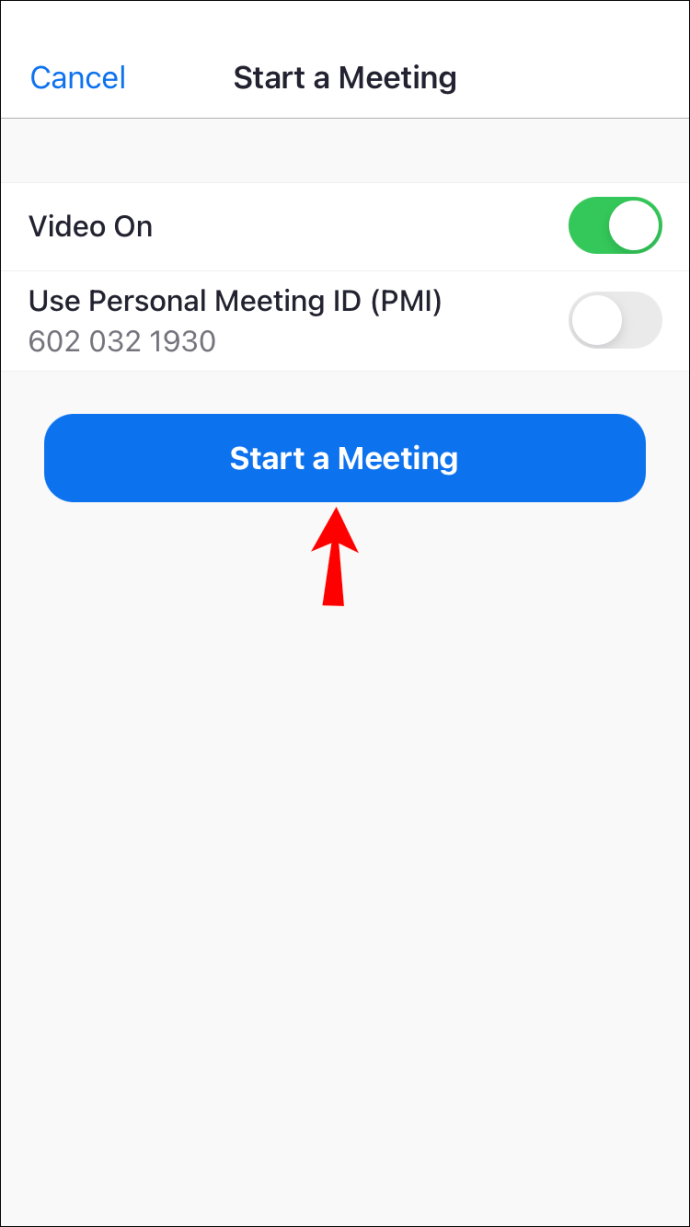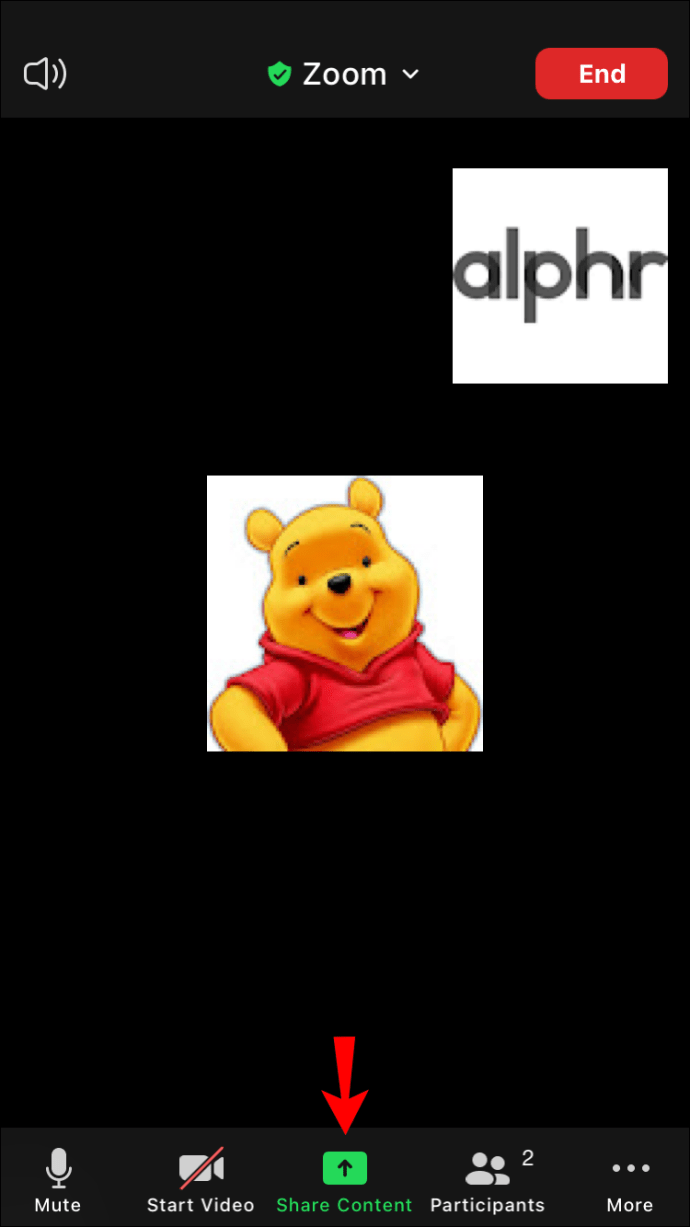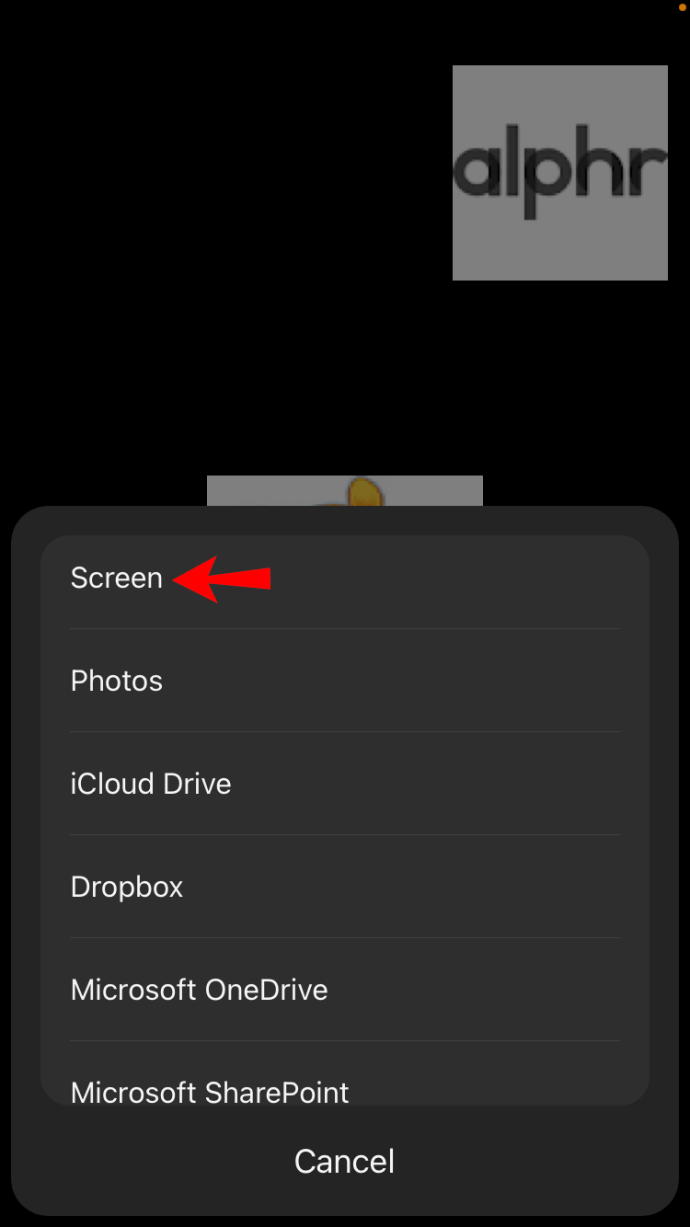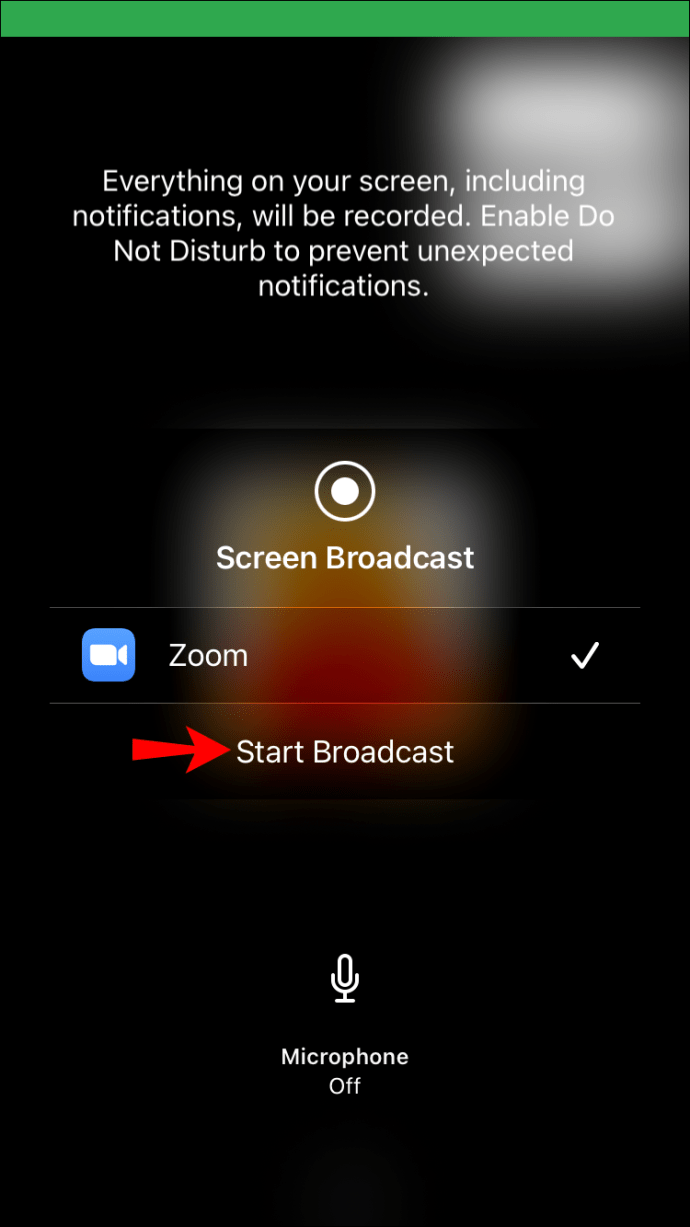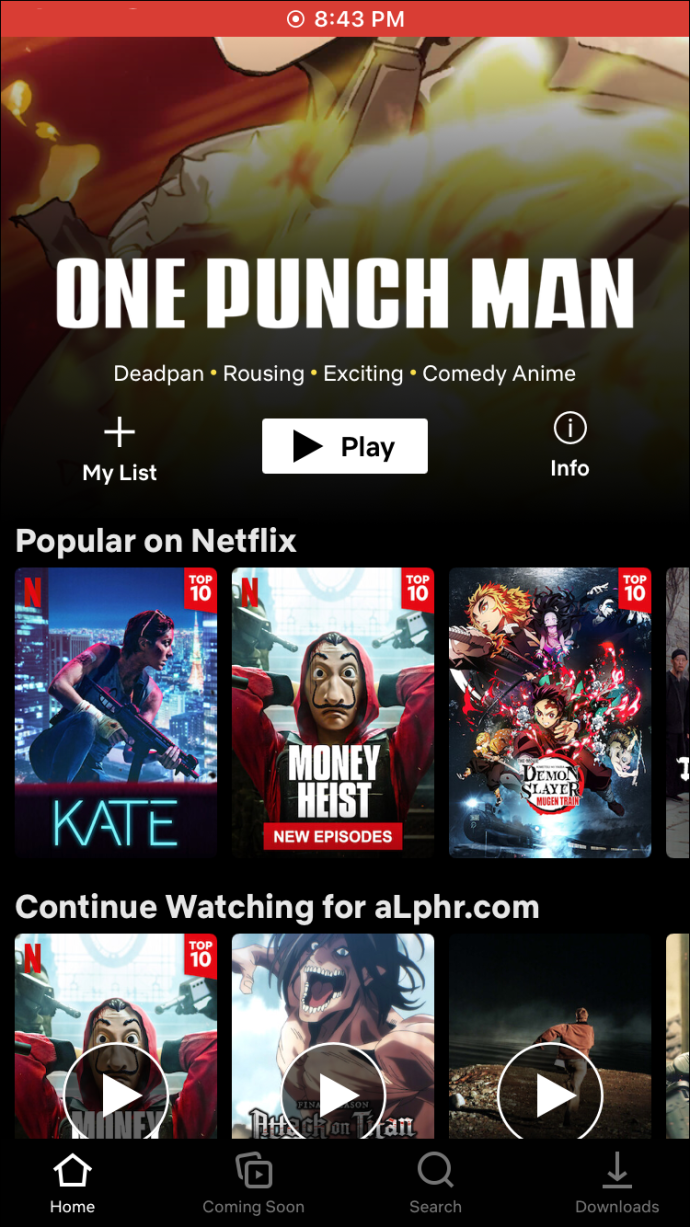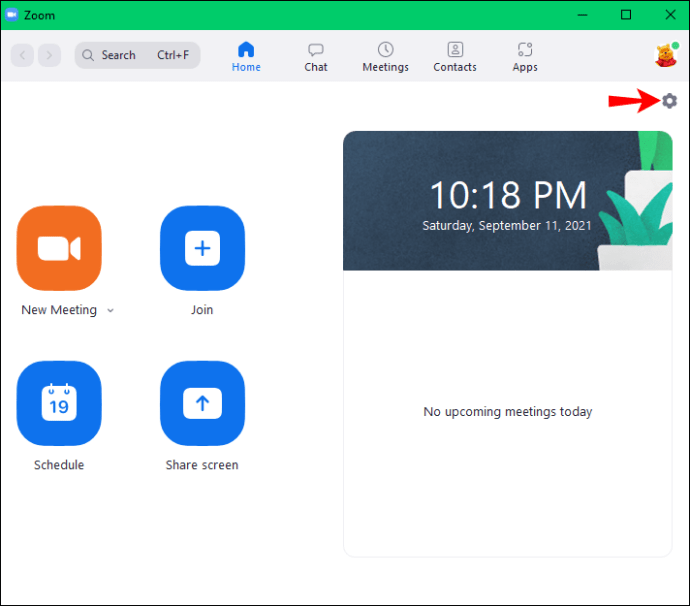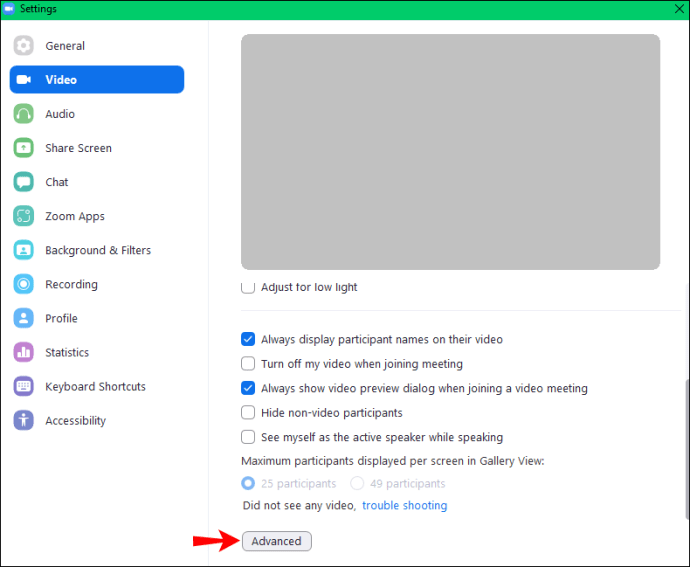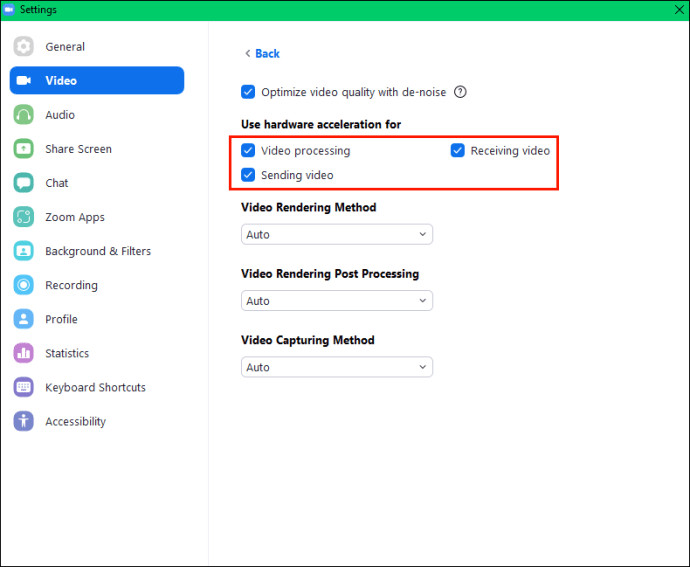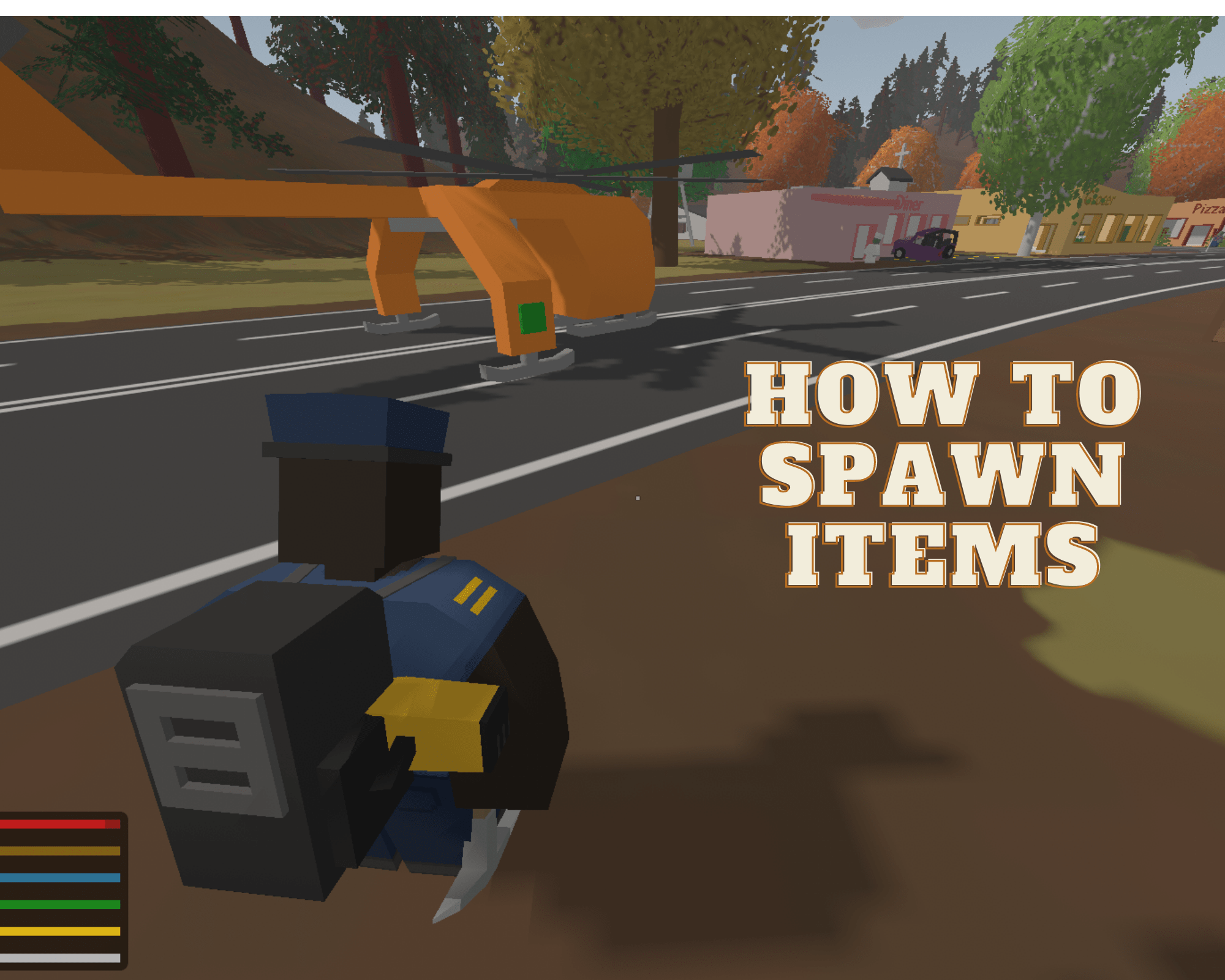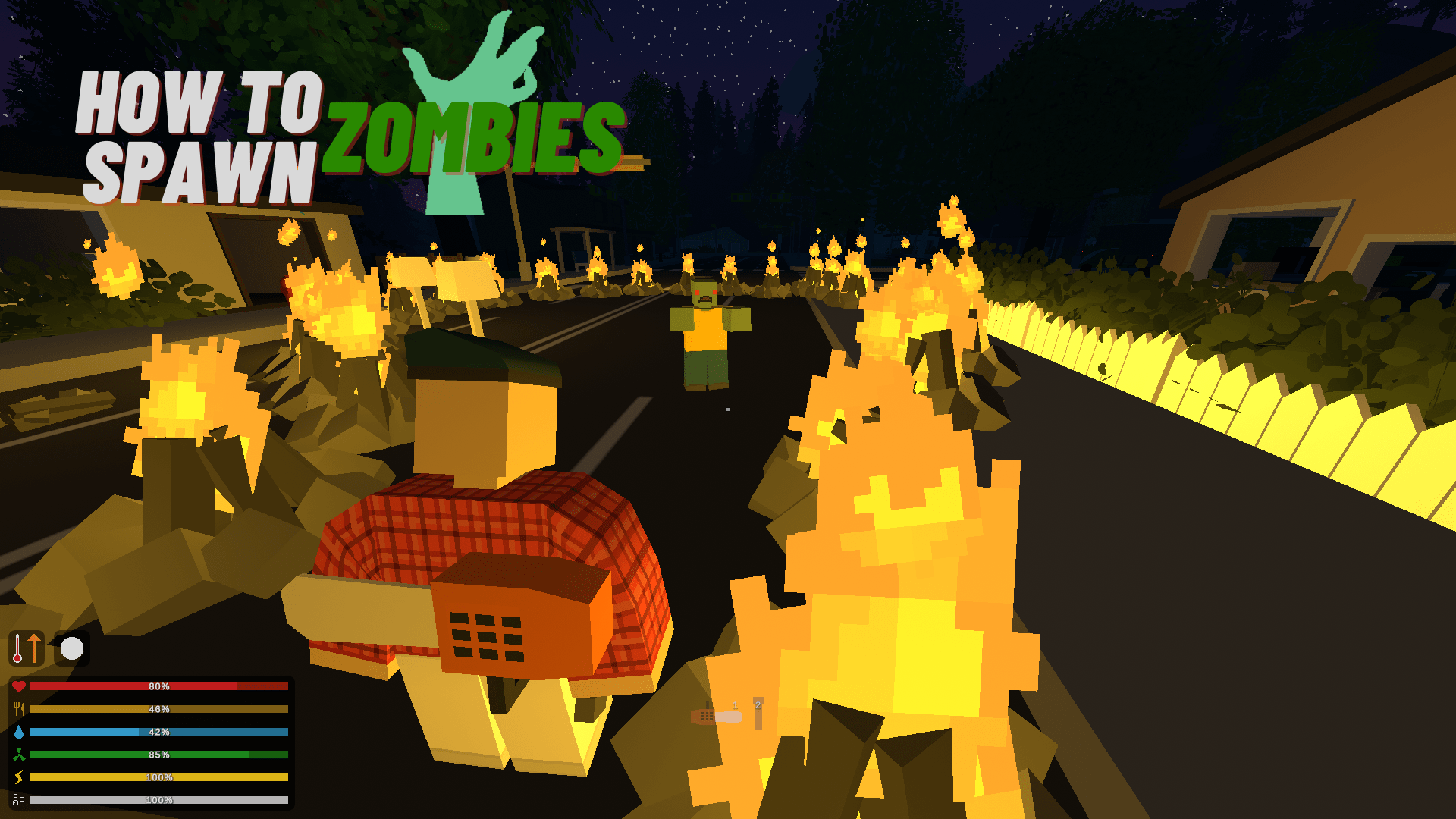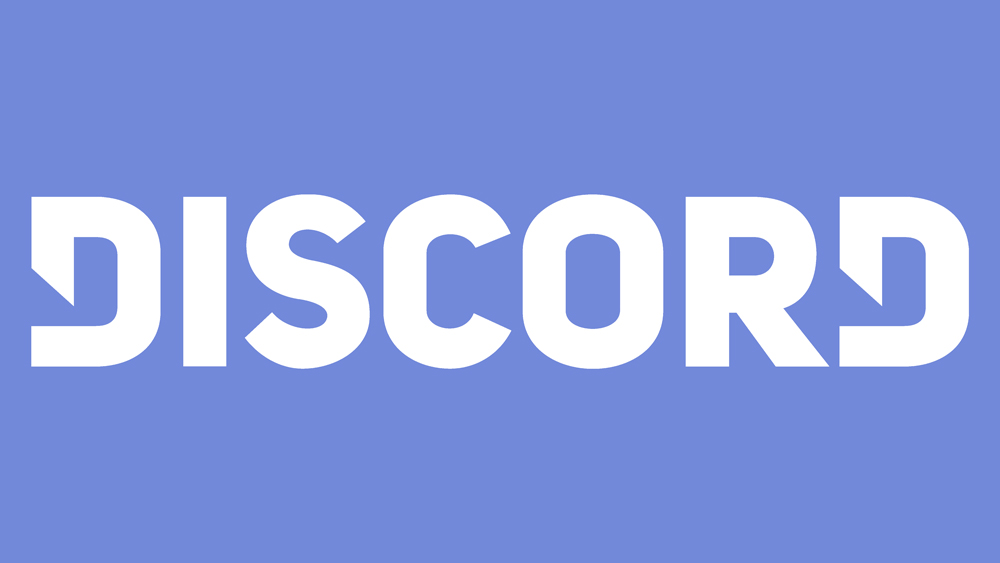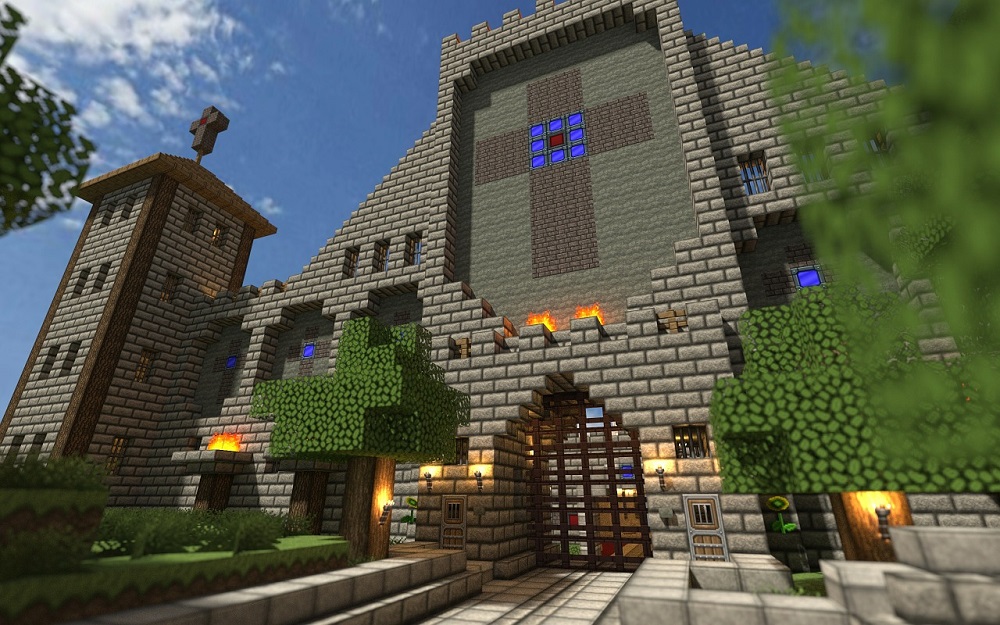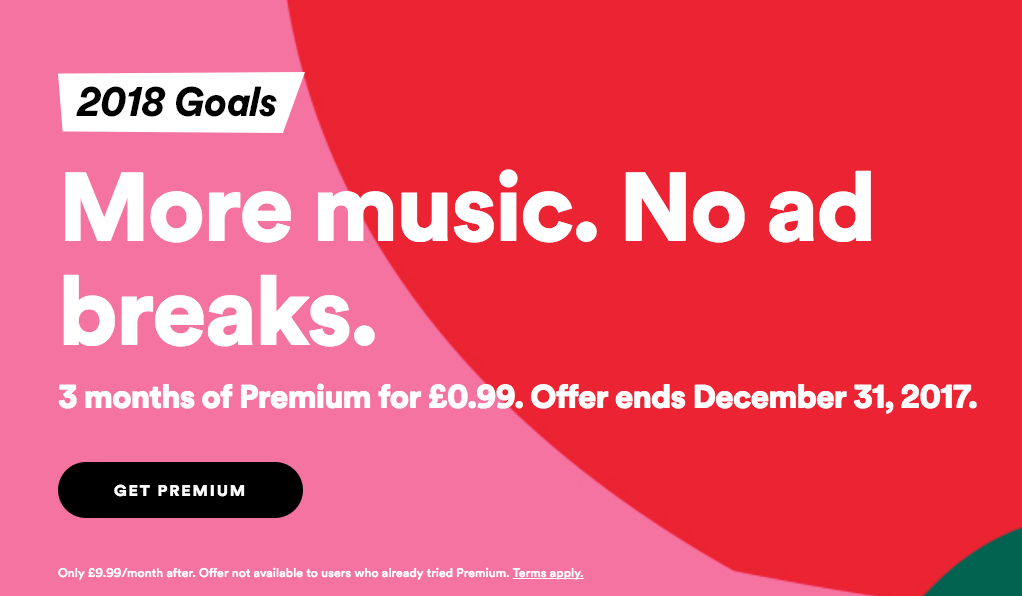Un film ou une émission de télévision peut offrir une belle occasion de créer des liens pour les amis et la famille. Et grâce à la vaste bibliothèque de Netflix, il y en a pour tous les goûts, des superproductions hollywoodiennes aux classiques européens, en passant par les séries animées et les succès asiatiques obscurs.

Mais malgré tous ses points positifs, Netflix ne laisse pas beaucoup de place aux amis. Au mieux, vous pouvez partager votre compte avec trois ou quatre personnes. Cela peut être un véritable revers si vous souhaitez regarder vos titres préférés avec votre équipe pour renforcer vos liens et créer des souvenirs.
Heureusement, Zoom vous offre une issue. Vous pouvez utiliser votre outil de visioconférence préféré pour vous permettre de profiter de toutes vos émissions et films en qualité Full HD.
Dans cet article, nous allons vous montrer comment procéder.
Regardez Netflix sur Zoom
Cependant, Netflix fonctionne sur un ensemble restrictif de forfaits d'abonnement où vous ne pouvez partager votre compte qu'avec quelques personnes. Cela signifie qu'il est difficile de regarder en frénésie en famille ou entre amis si vous n'êtes pas au même endroit.
Bien que vous puissiez rassembler vos amis dans votre salon pour une soirée cinéma, le timing peut ne pas convenir à tout le monde. La fonction de partage d'écran de Zoom offre une solution peu coûteuse et sans tracas.
Bien qu'il se soit taillé une réputation d'excellente application de visioconférence, Zoom vous permet également de partager votre écran avec les participants sans compromettre la qualité. Tous les utilisateurs peuvent voir exactement ce qui se passe sur votre appareil, en temps réel, depuis n'importe où dans le monde. Cela en a également fait un choix populaire pour les passionnés de Netflix qui souhaitent vivre une expérience de visionnage en groupe.
Voyons ce que vous devez faire pour regarder Netflix sur Zoom.
Comment regarder Netflix ensemble sur Zoom sur un PC
Un PC présente l'un des meilleurs moyens de regarder Netflix ensemble sur Zoom. Voici comment:
- Tout d'abord, lancez l'application Netflix et connectez-vous à votre compte. Si vous n'avez pas l'application, visitez simplement le site Web de Netflix et connectez-vous.
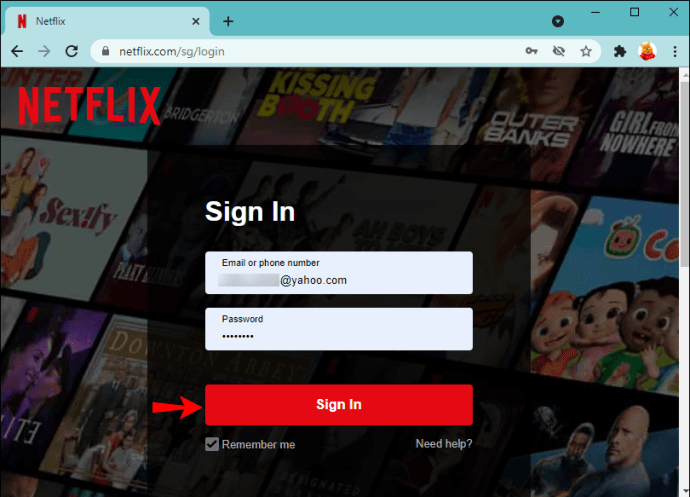
- Laissez la fenêtre Netflix ouverte et lancez l'application Zoom.
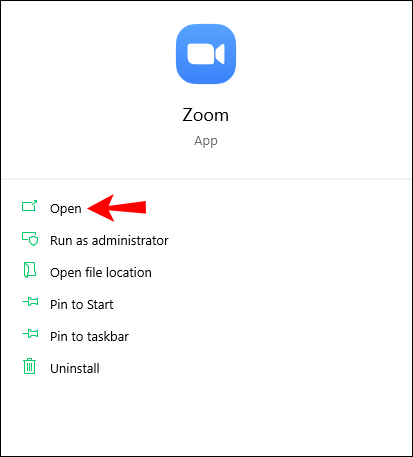
- Continuez à inviter les personnes avec qui vous aimeriez profiter de Netflix.
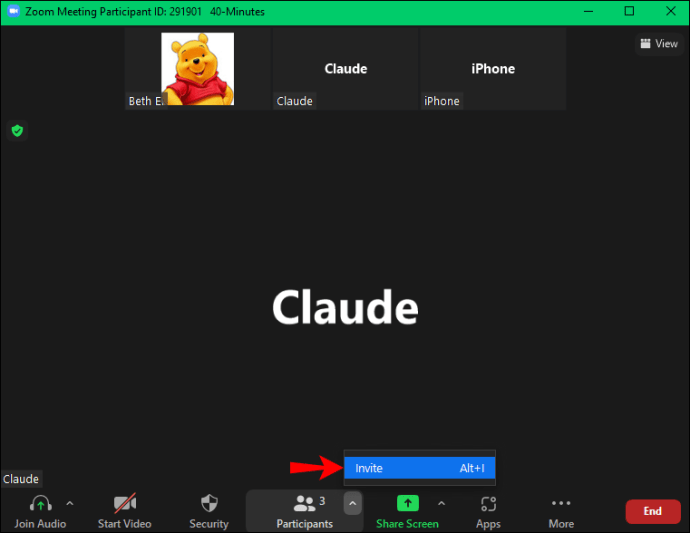
- Une fois que tout le monde est connecté, cliquez sur « Partager l'écran » en bas de votre écran Zoom. À ce stade, une nouvelle fenêtre apparaîtra automatiquement et affichera toutes les applications actives sur votre PC.
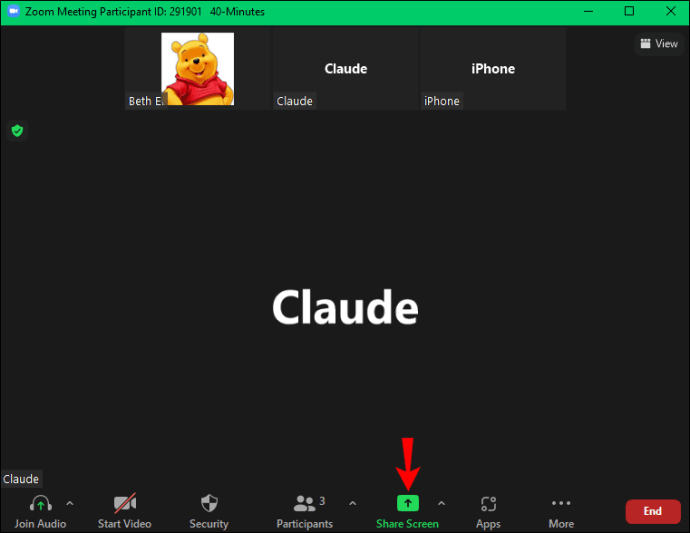
- Sélectionnez l'application Netflix ou la fenêtre du navigateur qui affiche Netflix.
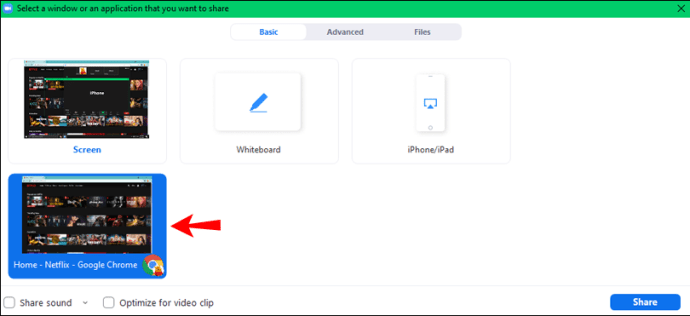
- Cochez les cases à côté de "Partager le son de l'ordinateur" et "Optimiser le partage d'écran pour le clip vidéo". Cela permettra à tous les participants d'avoir accès à l'audio du film. La qualité vidéo sera également conservée.
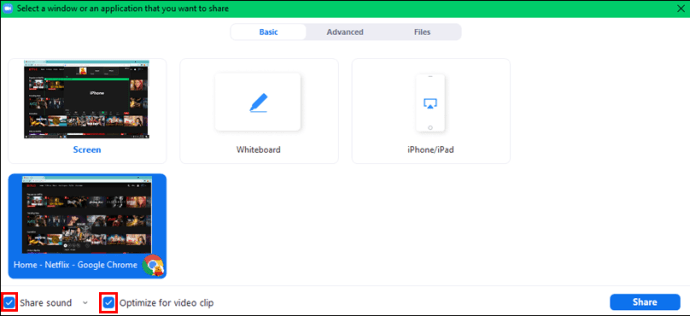
- Cliquez sur "Partager".
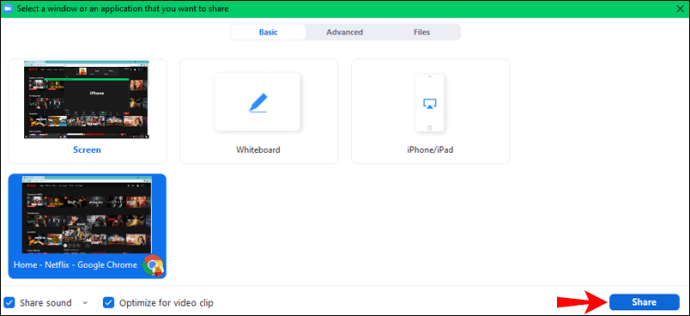
- Sélectionnez le film que vous souhaitez regarder et cliquez sur « Play. Vous pouvez maintenant profiter du film ensemble.
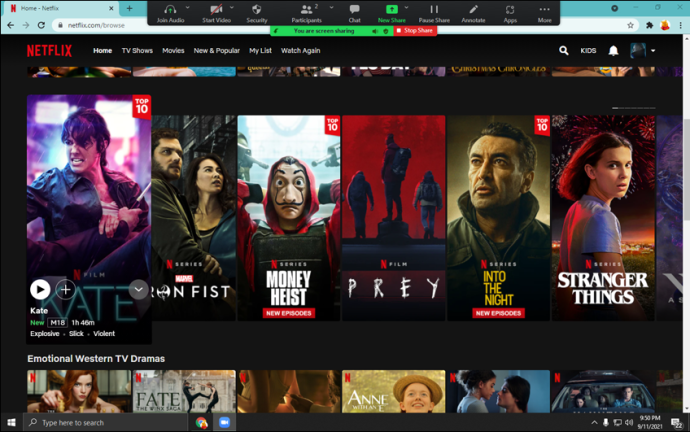
L'écran de réunion Zoom propose également plusieurs options pour vous aider à améliorer l'expérience de visionnage de groupe. Par exemple, le bouton « Pause Partager » vous permet d'arrêter momentanément de partager votre écran. Cela peut être un outil utile si vous souhaitez gérer en privé quelque chose sur votre PC pendant la lecture du film. Et en cliquant sur le bouton « Plus », vous pouvez enregistrer la session ou même discuter avec un participant sans distraire tout le monde.
Comment regarder Netflix ensemble sur Zoom sur un appareil mobile
La technologie progresse à un rythme exponentiel, et maintenant les gens peuvent faire des choses sur des appareils mobiles qui n'étaient autrefois disponibles que sur des PC ou des ordinateurs portables. Regarder Netflix sur Zoom est l'une de ces choses. Netflix et Zoom sont tous deux compatibles avec les appareils mobiles, y compris ceux fonctionnant sous Android et iOS.
Voici les étapes :
- Lancez votre application Zoom sur votre appareil.
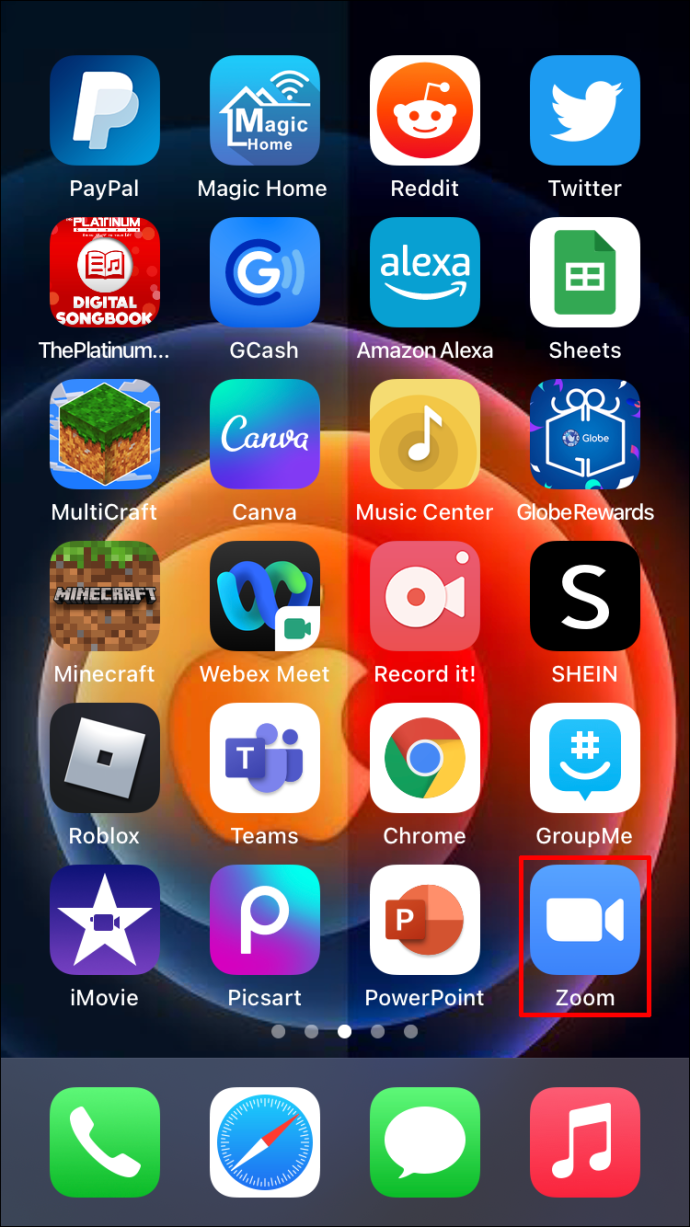
- Démarrez une réunion et invitez toutes les personnes avec lesquelles vous souhaitez regarder Netflix.
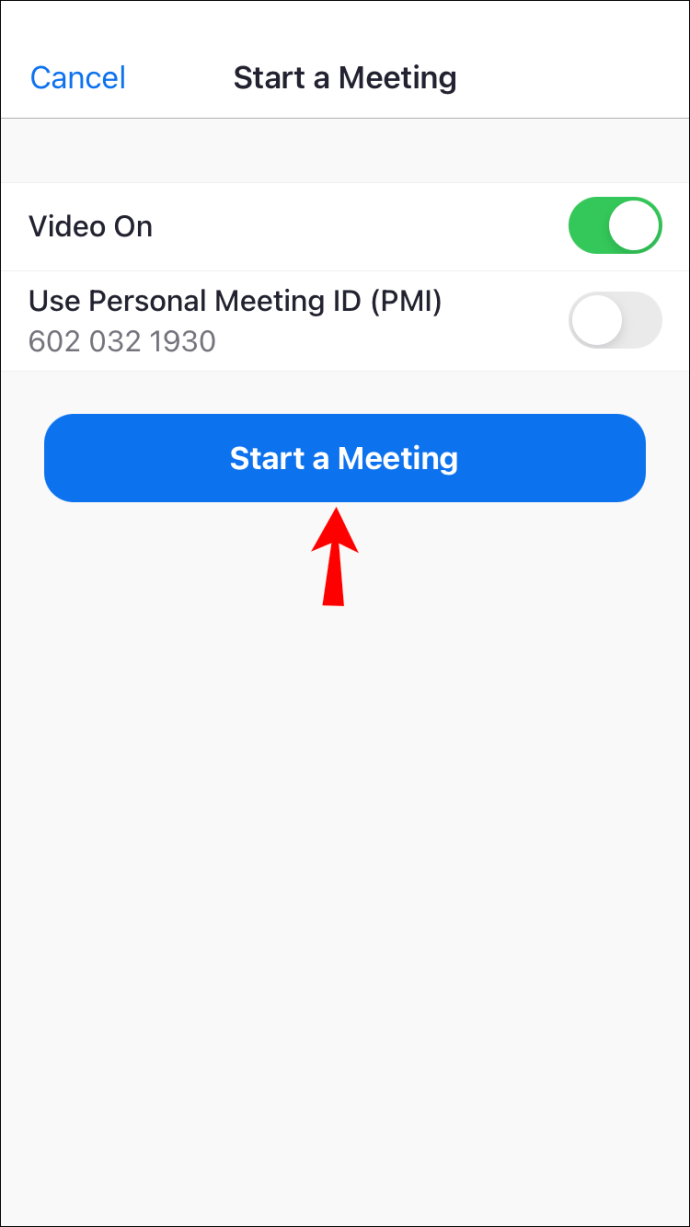
- Ensuite, appuyez sur « Partager » en bas de l'écran de la réunion. Un nouvel écran devrait apparaître pour ouvrir la voie à plusieurs options de partage.
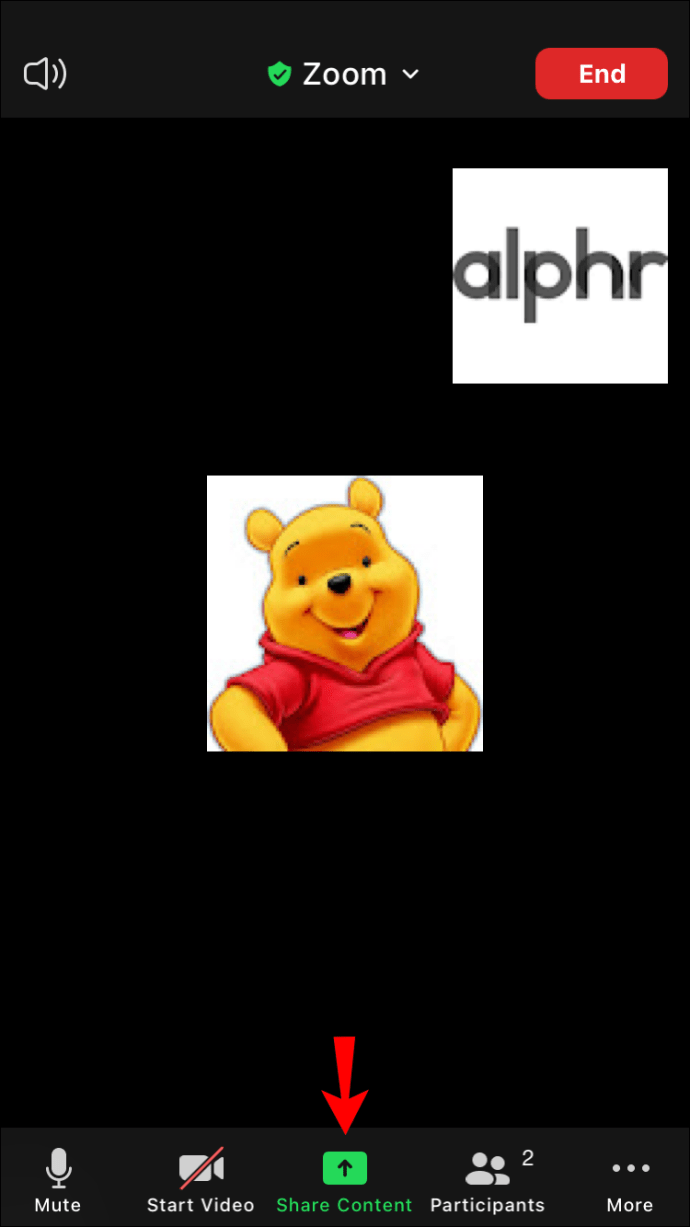
- Sélectionnez « Écran ». Zoom vous informera que vous êtes sur le point de capturer tout ce qui s'affiche sur votre écran et de le partager avec tous les participants.
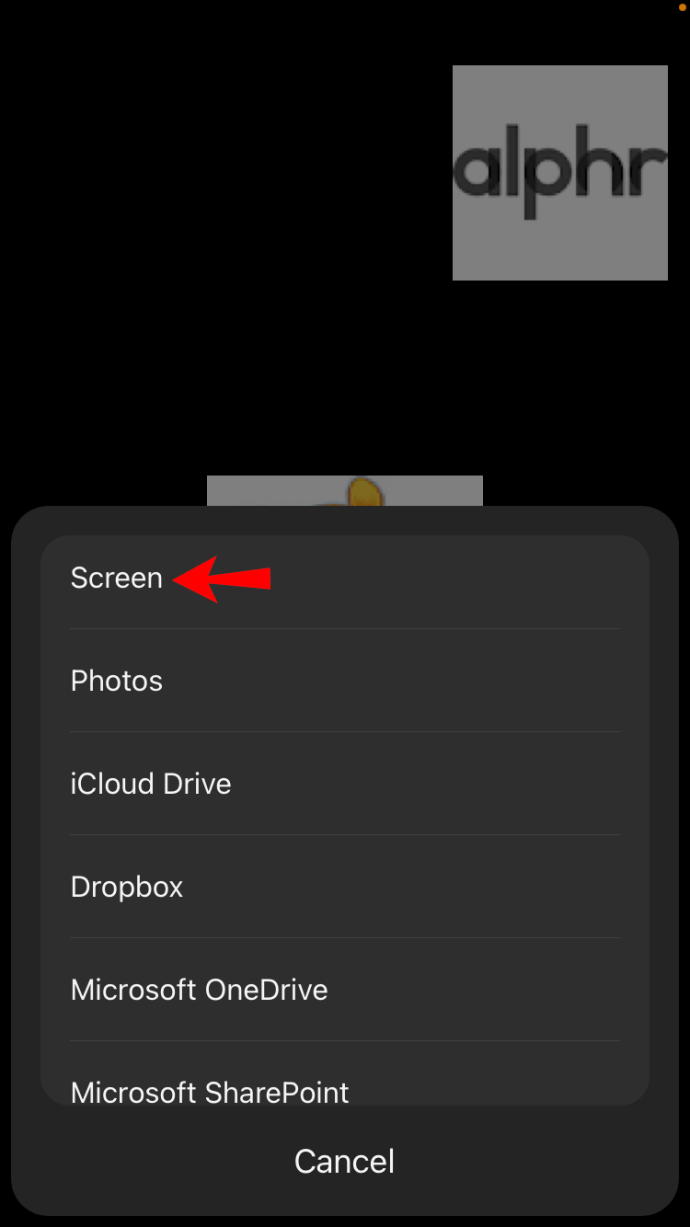
- Appuyez sur "Démarrer la diffusion".
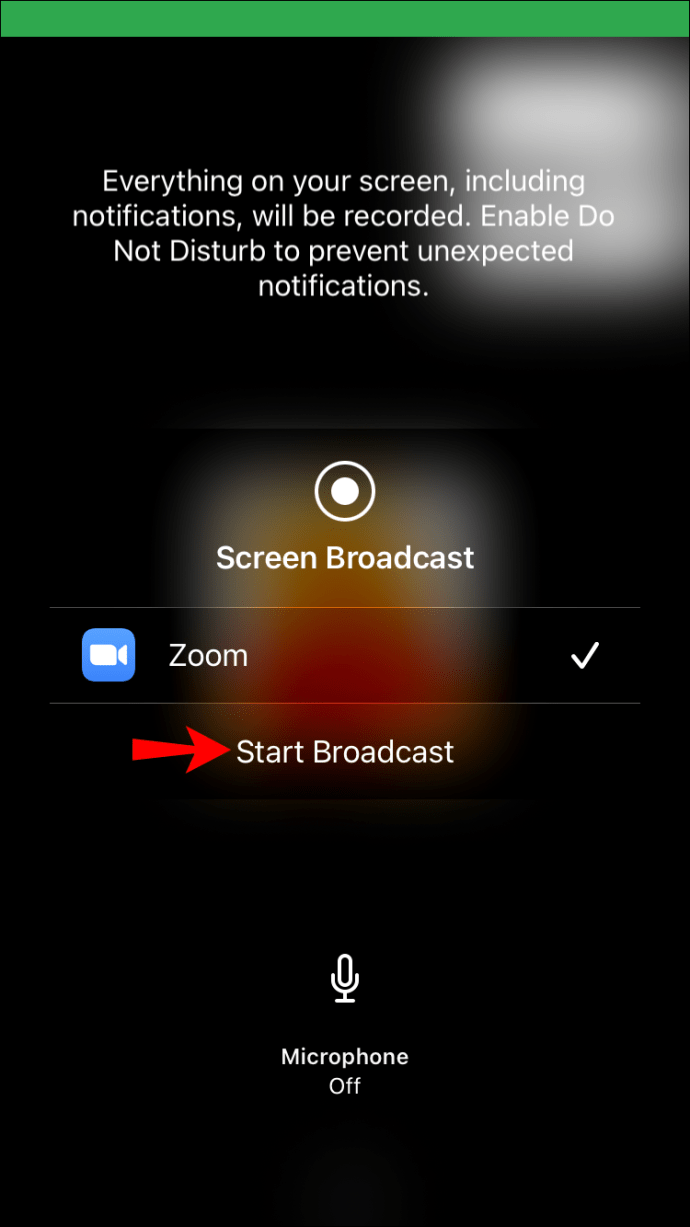
- Zoom vous demandera la permission d'afficher sur d'autres applications. Pour consentir à la demande de Zoom, appuyez simplement sur le bouton à l'écran.
- Après avoir autorisé Zoom à afficher sur d'autres applications, vous et votre équipe êtes maintenant prêts à partir. Il ne vous reste plus qu'à lancer l'application Netflix et à lire le film de votre choix.
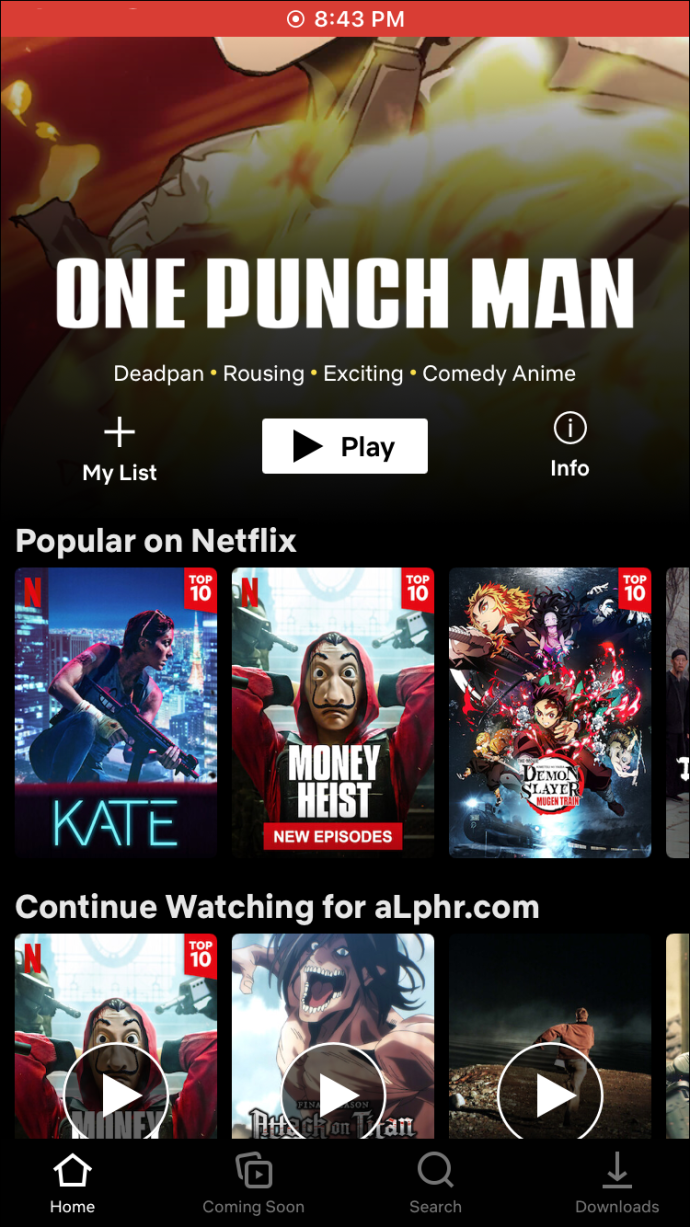
Donner à Zoom la permission d'afficher sur d'autres applications ouvre la voie à une expérience de visionnage transparente et pratique. Il garantit que vous avez des boutons de contrôle du zoom sur votre écran même lorsque vous utilisez d'autres applications telles que Netflix. Par exemple, vous n'aurez pas à relancer l'application Zoom lorsqu'il sera temps d'arrêter de partager votre écran car le bouton « Stop » sera à portée de main.
Mon écran est noir lorsque j'essaie de diffuser, que puis-je faire ?
La lecture de vos titres Netflix préférés via Zoom n'est pas toujours une navigation fluide. Parfois, vous pouvez rencontrer un écran noir lorsque vous essayez de lancer la fonction de partage d'écran. Bien que cela puisse être assez frustrant, cela n'a peut-être rien à voir avec vos appareils. Cela peut plutôt se produire à cause de la gestion des droits numériques (DRM). Mais qu'est-ce que c'est ?
La gestion des droits numériques est un terme générique qui englobe les mesures pouvant être prises par les titulaires de droits d'auteur concernant les fichiers numériques, les flux de données et les supports physiques. Il utilise plusieurs techniques pour s'assurer que les œuvres ne sont pas copiées ou transférées de manière interdite ou restreinte. Dans le cas de Netflix, les DRM sont utilisés pour empêcher les utilisateurs de partager largement leurs comptes avec d'autres, car cela va à l'encontre de la politique d'utilisation des comptes de la plate-forme.
La bonne chose est que vous pouvez contourner cette restriction et profiter de Netflix sur Zoom sans aucun problème. Voici comment:
- Ouvrez le bureau client Zoom.
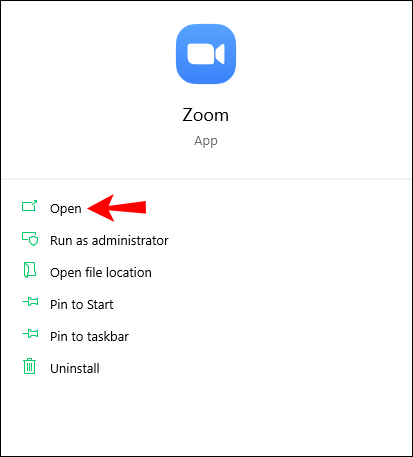
- Cliquez sur "Paramètres".
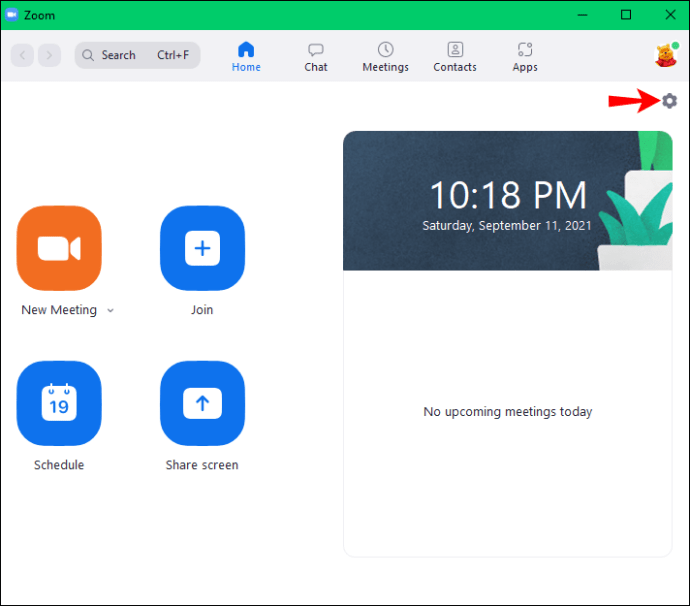
- Cliquez sur "Vidéo", puis sélectionnez "Avancé".
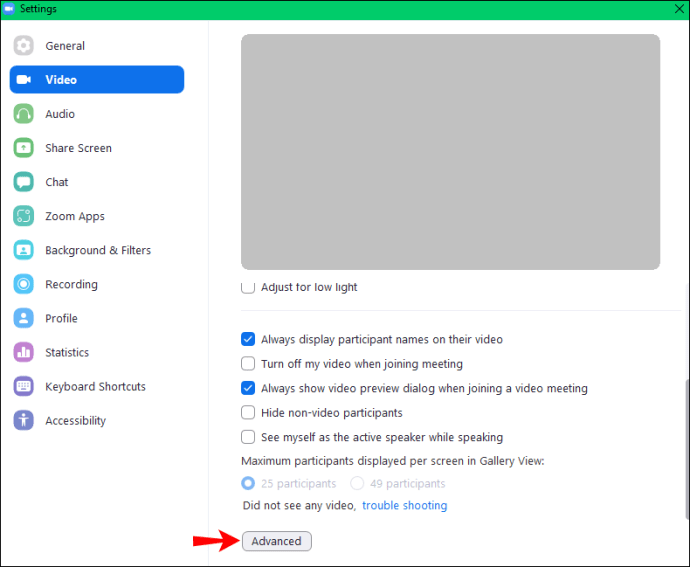
- Désactivez les trois cases à cocher des options d'accélération matérielle disponibles.
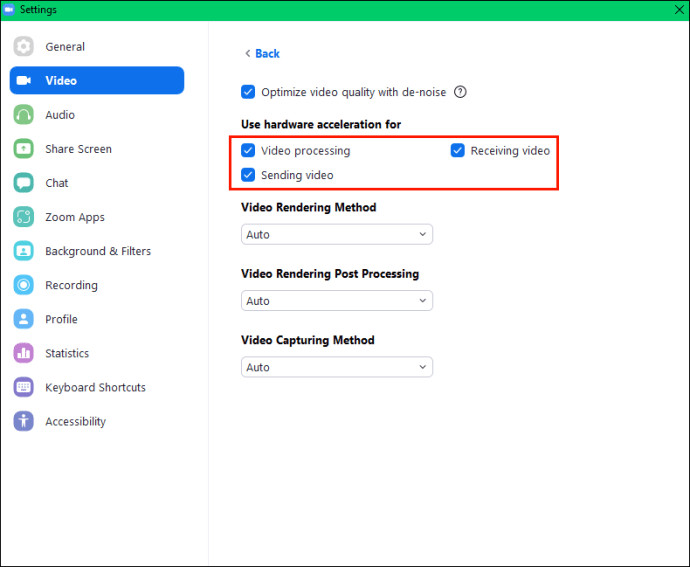
Et avec cela, tous les participants pourront regarder n'importe quel film ou émission sur Netflix via Zoom.
Créez des souvenirs Netflix avec Zoom
Vous pouvez regarder Netflix sur votre PC à l'aide du service de visioconférence de Zoom. Le processus est assez simple et ne prendra que quelques minutes à mettre en place. Cela dit, il convient de noter que tous les participants ont besoin d'une connexion Internet stable pour regarder Netflix en temps réel. De plus, toutes les réunions Zoom sont soumises à une limite de 40 minutes. Vous devez donc démarrer une nouvelle réunion si le film ou l'émission que vous regardez dépasse cette limite de temps initiale. La bonne chose est que Zoom vous permet de démarrer autant de réunions que vous le souhaitez.
Avez-vous essayé de regarder Netflix ensemble sur Zoom ? Comment c'était? Faites-nous savoir dans la section commentaires ci-dessous.